 DAZ STUDIO覚書
DAZ STUDIO覚書

前回までで、ポーズと表情をフィギュアに適用した。
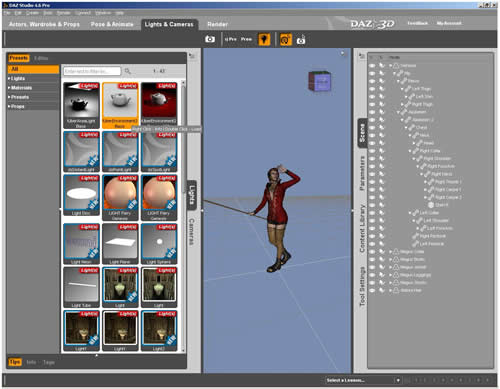
今回は、ライティング(ライトを当てることだ!)と、
テストレンダリング(品質低めで画像描画して、全体の雰囲気をチェックすることだ!)を覚書してみたい。
シーン内にフィギュアを呼び出し済みの前提で話を進めよう。
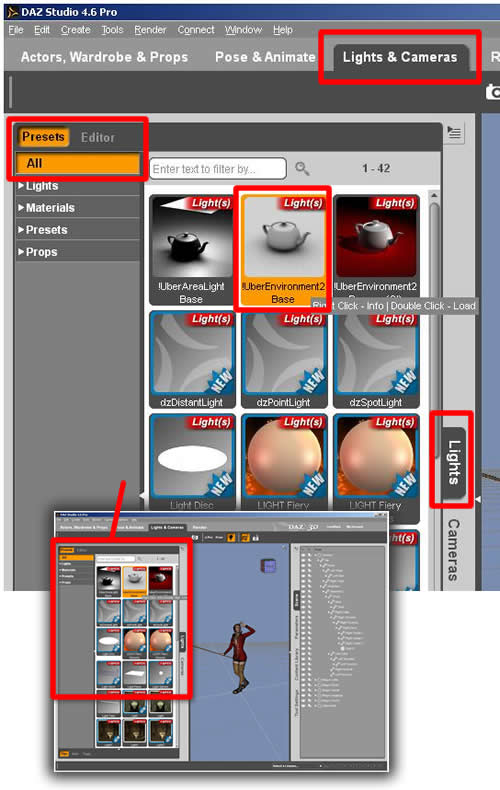
これは、環境光というか、シーン全体を照らすライトだ。今回はひとまず、コイツだけで進めてみたい。
レンダリングというのは、光と影の計算を行って、シーンを「清書」する処理だと思っておけばいいと思う。
マシン性能にもよるが、レンダリングには時間がかかり、10分とか20分とか、ものによっては何時間もかかったりするのだ。
そんなの、何回もやってられないだろう?
そこで、「ちょっとレンダリングしたときの雰囲気を確認したいなぁ」程度の場合は、わざと品質をぐっと下げて、
短時間でできる「テストレンダリング」をするわけだ。
では、やってみよう。
実は、先ほど追加した「!UberEnvironment2Base」は、呼び出し直後には「低品質」な設定になっている。
そのままレンダリングしてみよう。
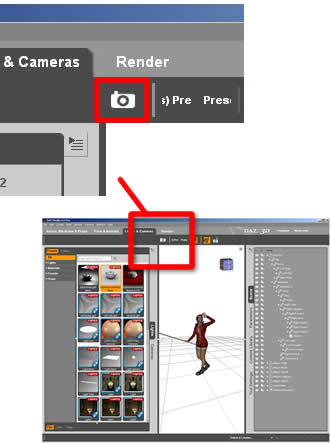
レンダリングが始まるが、影の部分がものすごく汚くないだろうか?
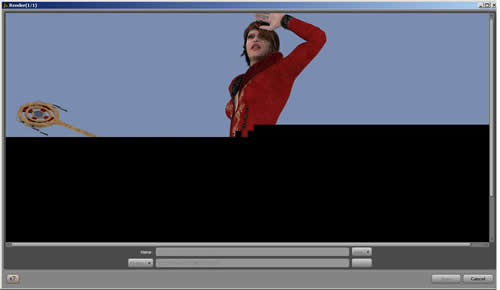
だけど、フィギュアの配置だとか、明るさだとか、影の出来る場所だとか、
だいたいのフィーリングは確認できるはずだ。
ここで、カメラアングルの調整だとか、ポーズの微調整だとか、ライトの強度を調整したりとか、
様々な調整作業を行うわけだ。
今回は、それらは省略して、ライトのクォリティを上げてレンダリングしてみよう。
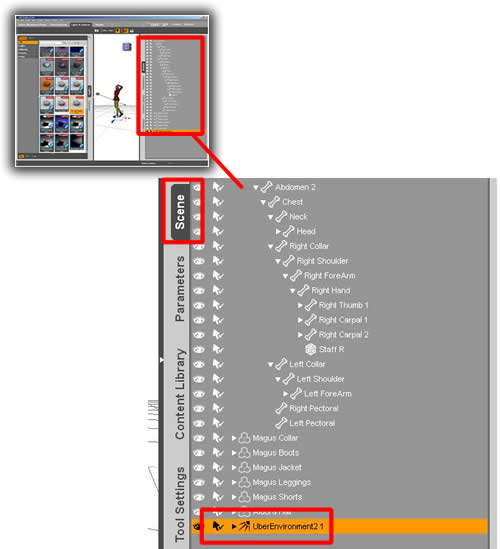
※UberEnvironment2 1の「1」は、場合によって変わる可能性あり
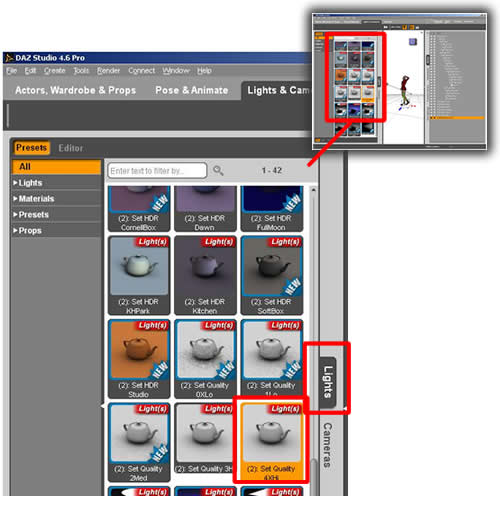
キレイにレンダリングできた。

本当は、もっとこまごまと調整するパラメータやなんかが山のようにあるのだが、
とりあえずレンダリングするまでの流れを身体で覚えられたんじゃないだろうか。
関連:











